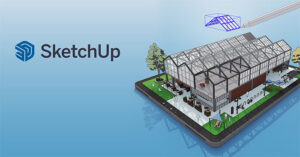HƯỚNG DẪN XỬ LÝ SỰ CỐ KHI ĐANG IN
A/ Lỗi khi in
1/ Các lỗi thấy được trên bản in
Khi in mực chảy thành dòng trên giấy, trên bản in xuất hiện bệt màu:
Áp suất mực lớn do bộ tiếp mực ngoài để cao hơn máy hoặc bình mực thải để thấp hơn bình mực ngoài. Nâng máy cao hơn bộ tiếp mực ngoài hoặc để bình mực thải bằng với bình mực chính để giảm áp suất mực.
Mực đọng dưới mặt đầu phun: do sử dụng lâu ngày không vệ sinh, bơm kép không hoạt động bình thường hoặc bình mực thải để cao hơn máy in gây ra hiện tượng chảy ngược, ứ đọng mực thải. Thực hiện vệ sinh bơm kép, hạ bình mực thải thấp hơn 20cm so với máy in.
Bộ phận điều khiển màu của đầu phun bị lỗi: Lỗi này không thể khắc phục, chỉ có thể thay thế đầu phun mới.
Đầu phun bị xì : do sử dụng lâu ngày các vách ngăn của bộ phần điều áp mực bên trong đầu phun bị lủng, gây ra hiện tượng mực bị rò rỉ ra ngoài. Lỗi này không thể khắc phục, chỉ có thể thay thế đầu phun mới.
Khi in – máy chỉ 1 nửa tờ giấy :
Nếu máy chỉ in một nửa bên trái hoặc bên phải của tờ giấy gây ra bởi các nguyên nhân sau:
Do sai xót trong thiết lập chế độ in, khổ in, khổ giấy trong phần mềm mà bạn xử dụng để ra lệnh in. Kiểm tra lại toàn bộ các điều chỉnh liên quan tới khổ giấy và chỉnh sửa cho đúng.
Mắt đọc hoặc thước dài trong máy bị hư: bộ định vị đầu phun không hoạt động đúng dẫn đến lỗi trên.
Nếu máy chỉ in phân nửa sau đó đẩy giấy ra báo lỗi, không tiếp tục in hoặc tiếp tục kéo giấy khác in lại:
Đường truyền tính hiệu của máy in (bao gồm cổng usb, dây usb) bị lỗi hoặc do driver điều khiển in bị lỗi. Bạn có thể:
- Thay đổi cổng usb trên máy tính hoặc thay dây usb khác.
- Remove hoàn toàn driver máy in bằng cách vào Control Panel -> Add/Remove Software -> chọn tên driver (thường kèm theo tên máy in) và chọn uninstall. Sau đó bạn down driver rồi cài lại.
- Kiểm tra lại phần mềm xử dụng để in.
- Kiểm tra lại điều chỉnh lệnh in (spooling hoặc in trực tiếp): bạn vào Devices and Printers (printer and fax cho Window XP) -> click phải máy in của bạn chọn Printer property -> chọn thẻ Advance -> chọn chế độ spooling -> start printing after the last pages spooled.
Khi in văn bản – nét chữ bị nhòe hoặc bị 2 nét (bóng)
Máy in bị run khi in, khiến cho nét in không chính xác. Đặt máy in ở một vị trí cố định, vững chải để giảm run khi in.
Đầu phun bị bắn tia, tia mực phun xuống bị lệch sang một bên khiến độ sắc nét và chuẩn xác của bản in bị mất đi, gây ra hiện tượng bị nhòe bị 2 nét. Đầu phun bị bắn tia do các nguyên nhân chính sau đây :
Đầu phun in lâu ngày, đầu phun mực bị ăn mòn, đường kính hạt mực bị to ra, khiến nét phun không còn chuẩn xác mà bị bung ra. Trong trường hợp này đầu phun đã vượt ngưỡng sử dụng, không thể sửa chữa, chỉ có thể thay thế.
Có vật lạ kẹt vào đầu phun khiến tia mực bị phun lệch qua một bên. Bạn mang máy in tới phòng kỹ thuật để thực hiện ngâm đầu phun để loại bỏ vật lạ.
Bộ định vị hạt mực của đầu phun bị lệch, bạn có thể mang máy tới phòng kĩ thuật bảo tín để thực hiện điểu chỉnh lại bộ định vị (head alignment).
Do đầu phun ở vị trí quá cao, khi in ở chế độ thấp, đầu phun di chuyển nhanh khiến hạt mực phun xuống theo quán tính văn khỏi vị trí cần in. Bạn cần hạ đầu phun xuống.
Lưu ý: tất cả những trường hợp bị bắn tia có thể khắc phục nhưng tỷ lệ khắc phục hoàn toàn rất thấp.
Khi in – bản in bị sọc trắng kéo dài từ đầu trang đến cuối trang theo chiều dọc.
Thước dài bị dơ hoặc bị hỏng: mở nắp máy in, thước dài là một dây thước trong xuốt, không màu nằm phía trên dây curoa màu cam. Bạn dùng khăn giấy lau thước dài. Trong trường hợp bạn đã lau thước dài những không khắc phục được lỗi, thước dài đã bị hỏng hoàn toàn, phải thay thế.
Khi in – bản in bị sọc trắng kéo dài từ đầu trang đến cuối trang theo chiều ngang.
Đầu phun bị mất nét. Bạn kiểm tra lại đầu phun và thực hiện xử lý theo hướng dẫn sau: link
Chế độ in sai. Khi bạn in ảnh nhưng để chế độ in: Paper type: plain papers, Quality: Text and Image. Do chế độ in này máy in kéo giấy rất nhanh, sẽ xuất hiện các bước nhảy sọc trắng cách nhau 2 cm. Bạn chỉnh lại chế độ in và loại giấy cho phù hợp.
Khi in – bản in bị sọc đen kéo dài từ đầu trang đến cuối trang theo chiều ngang.
Đầu phun bị sọc thừa. Lỗi này không thể khắc phục đc, chỉ có thể thay đầu phun mới.
Khi in – phần đen bản in như phần tóc ảnh chân dung bị bệt màu.
Mực phun xuống quá nhiều do chế độ in sai hoặc không phù hợp với loại giấy đang sử dụng. Chọn lại chế độ in cho phù hợp.
Giấy in kém chất lượng không hút hết được lượng mực phun xuống, số mực dư đọng trên bề mặt sau đó quện vào nhau tạo thành từng tảng màu lớn trên mặt giấy. Bạn thể thử chọn một loại giấy khác hoặc hạ lượng mực sử dụng xuống để giảm thiểu tối đa mực đọng trên giấy.
Khi in – bản in bị hiện tượng trộn màu, sai màu, bầm màu.
Kép hút mực thải bị đọng mực do: a) bơm không hoạt động, b) bình mực thải để cao hơn máy khiến mực thải không thể bơm ra ngoài đc và trào ngược lên kép mực làm dơ đầu phun, dẫn đến việc phun màu lẫn lộn. Bạn có thể:
- Hạ bình mực thải xuống ngang bình mực chính hoặc tối đa thấp hơn 20cm so với máy in (không được để thấp hơn).
- Vệ sinh bơm kép mực thải để loại bỏ phần dơ, hoặc nghẹt.
Đầu phun bị thông vách, tức là các vách ngăn của bộ điều áp bên trong đầu phun bị ăn mòn, bị rách nên các khoang mực thông với nhau gây ra hiện tượng lẫn màu. Trong trường hợp này đầu phun của bạn đã bị hư hỏng nặng không thể sửa chữa, chỉ có thể thay thế.
Châm lộn mực trong quá trình nạp mực cho máy in khiên màu sắc khi in ra bị lẫn lộn.
2. Các lỗi về giấy in
Đối với các lỗi liên quan tới giấy in bạn nên thực hiện 2 thao tác sau đây trước tiên, sau đó mới đi vào chi tiết từng lỗi mà bạn đang gặp phải.
Bạn quan sát bên trong khay giấy, mở nắp máy in quan sát bên trong máy in xem có vật lạ nằm bên trong máy hay không. Nếu có, bạn dùng nhíp gấp vật lạ ra ngoài.
Nếu bạn in loại giấy thuốc có nhiều bột giấy, lượng bột giấy dư có thể bám vào cao su load giấy gây mất độ bám. Bạn quan sát bên trong khay để giấy có phần cao su load giấy. Bạn lấy khăn giấy ước hoặc vải ẩm dùng ngón tay kê vào phần cao su này; Sau đó bạn bấm nút load giấy, load giấy sẽ quay, bạn ấn nhẹ ngón tay để lau sạch cao su load giấy. Bạn có thể thực hiện lại vài lần rồi để ráo nước khoản 15 phút trước khi thực hiện lại lệnh in.
Khi ra lệnh in, máy kéo giấy nhưng không suống xấy, đèn giấy sáng
Khi bạn ra lệnh in, máy nhận lệnh kèo giấy nhưng giấy không xuống hoặc máy kéo giấy xuống rồi sáng đèn giấy, không in. Hệ thống load giấy máy in của bạn đang gặp vấn đề. Bạn kiểm ra lại các bước sau đây:
Bạn kiểm ra lại load giấy đang sử dụng: không được quá nhăng, quá mỏng, hoặc quá mềm, dễ gây ra kẹt giấy; giấy không được trong suốt vì như vậy máy in sẽ không nhận được giấy. Trong trường hợp bạn in decal, bạn kiểm tra lại mép giấy xem có keo dư bị dính lại hay không, nếu có bạn dùng giấy nhám đánh sạch keo trước khi cho giấy vào máy in; vì lượng keo dư này có thể dính lại load giấy gây load giấy xéo hoặc cảng trở hoạt động của hệ thống.
Khi in – giấy load bị xéo
Một số bộ phận của hệ thống load giấy nằm sâu bên trong máy in, đòi hỏi phải có kỹ thuật và dụng cụ chuyên dụng mới vệ sinh được.
Sườn sắt cố định các thiết bị và linh kiện của máy in bị lệch. Các linh kiện của hệ thống load giấy bị mòn (không đều) dẫn đến hiện tượng giấy bị load lệch. Lỗi main, mắt đọc và các bộ phận liên quan.
Khi in – giấy load bị kẹt, gấp khúc
Khi giấy in chịu một lượng mực lớn từ đầu phun nhưng không đủ khả năng thấm hút toàn bộ số mực này sẽ bị phòng rộp lên và vướng vào các bánh răng lấy giấy ra, khiến giấy bị chùn, kẹt lại trong lòng máy in. Bạn mở nắp máy in, dùng nhíp gắp hết vật giấy ra ngoài, xuôi theo chiều hoạt động của máy in. Tuyệt đối không được giật ngược giấy lại ra khỏi bệ load giấy vì có thể làm gãy trục load giấy. Bạn nên điểu chỉnh là file và chế độ in cho phù hợp với loại giấy mà mình sử dụng.
Tuy nhiên, vì một số bộ phận của hệ thống load giấy nằm sâu bên trong máy in, đòi hỏi phải có kỹ thuật và dụng cụ chuyên dụng mới vệ sinh được.
Khi in – đầu phun va quẹt lên giấy
Khi giấy in chịu một lượng mực lớn từ đầu phun nhưng không đủ khả năng thấm hút toàn bộ số mực này sẽ bị phòng rộp lên. Đầu phun di chuyển qua lại sẽ bị quẹt vào giấy tạo ra tiếng động và những vệt đen trên giấy. Bạn nên điểu chỉnh là file và chế độ in cho phù hợp với loại giấy mà mình sử dụng.
Bơm kép hút mực bị dơ, nghẹt hoặc không hoạt động bình thường dẫn đến tình trạng mặt đầu phun bị đóng mực, bẩn. Chính lớp mực đóng lại này quẹt lên giấy tạo ra tiếng động và những vết đen trên tờ giấy.
3. Lỗi phần cứng
Khi ra lệnh in – máy phát tiếng va đập theo chu kỳ hoạt động của đầu phun
Dây mực bên trong máy in quá dài hoặc quá ngắn. Khi hoạt động dây mực dài sẽ đập vào thành máy in gây ra tiếng động. Ngược lại, khi dây mực quá ngắn sẽ giật hộp đầu phun khi di chuyển, tạo thành tiếng động. Bạn có thể điều chỉnh dây mực bên trong máy in cho phù hợp.
4. Lỗi kết nối giữa máy in và máy tính
Máy in hoạt động chậm hơn bình thường
Đường truyền tín hiệu giữa máy tình và máy in không tốt. Vì máy in không có bộ nhớ trong nên phụ thuộc hoàn toàn vào đường truyền tín hiệu từ máy in. Do đó khi tín hiệu này bị chậm hoặc gián đoạn thì máy in cũng sẽ ngưng hoạt động cho tới khi nào nhận được tín hiệu tiếp theo. Có thể thay đổi dây USB hoặc cổng kết nối từ máy tính để khắc phục tình trạng này.
Ngoài ra tín hiệu chậm cũng có thể là do tốc độ xử lý của máy tính chậm. Đặc biệt là khi máy tính đang đồng thời chạy nhiều phần mềm ứng dụng khác nhau hoặc cùng kết nối điều khiển máy in. Vì máy in không có bộ nhớ trong nên toàn bộ dữ liệu in được lưu trữ trong bộ nhớ RAM của máy tính. Vì vậy ra lệnh in càng nhiều thì máy càng không đủ khả năng xử lý hết những lệnh in trên dẫn đến việc tín hiệu đến máy in bị chậm và máy sẽ in chậm. Bạn có thể nâng cấp máy tính của mình, giảm thiểu lượng máy in cho 1 máy tính, giảm thiểu lượng phần mềm, ứng dụng chạy cùng lúc. Thêm vào đó bạn có thể giảm số trang cho một lần in. Ví dụ: giảm từ 100 trang 1 lần in thành 10 trang 10 lần in.
Một số lý do khác khiến máy in hoạt động chậm hơn bình thường bao gồm lỗi main, motor bị mòn, trục đầu phun bị rít.
Máy in không hoạt động dù đã ra lệnh in
Tín hiệu không thể kết nối với máy in. Nguyên nhân có thể do Driver bị cài đặt sai, bạn có thể cài lại driver máy in để khắc phục. Ngoài ra bạn cũng kiểm tra lại đường truyền tín hiệu USB bằng cách đổi cổng USB trên máy tính hoặc thay thế dây USB.
Ngoài ra, có thể socket USB trên main của máy in bị lỗi. Trường hợp này bạn không thể tự sửa chữa
Máy đang in tự động nhả giấy không in
Lỗi mất tín hiệu khi đang in. Cách xử lý giống như trên.
5. Các lỗi về bộ dẫn mực
Ống dẫn mực có đoạn không khí dài.
Một bộ phận của hệ thống mực bị rò rỉ, thông khí khiến mực bị tuột. bạn thực hiện xử lý và kiểm tra như sau :
Tắt máy in. Nếu bạn nhìn xuống ngay phía dưới máy in bạn xẽ thấy 1 cái cò màu trắng ở vị trí thẳng đứng. Cò này có tác dụng cố định và khóa vị trí của đầu phun để tránh đầu phun dịch chuyển, va đập gây hư hại mặt đầu phun.
Để mở khóa đầu phun, bạn nhìn vào thành bên trái, trong cùng của máy in sẽ thấy 1 bánh răng màu trắng lớn. Bạn xoay bánh răng đó theo hường ngược chiều kim đồng hồ cho đến khi khóa đầu phun nằm nghiên sang 1 bên, lúc này bạn đã có thể di chuyển đầu phun.
Dùng tay đầy đầu phun về vị trí giữa máy in. hạn chế để tay chạm vào cáp in (màu trắng) vì có thể gây chạm, chập ngoài ý muốn.
Bạn mở nắp hộp mực và rút damper mực cần thao tác lên, theo chiều thẳng đứng.
Bạn phải hết sức thận trọng trong công đoạn này vì bạn có thể làm gãy chụp đầu phun, hoặc tệ hơn là làm mực rơi, văng vào các bo mạch của đầu phun, gây chạm chập.
Nếu bạn quan sát thấy đầu phun đọng quá nhiều mực, bị ẩm, ướt thì không nên thao tác. Bạn có thể gọi điện hoặc mang máy in tới phòng Kỹ thuật Bảo Tín để được tư vấn thêm.
Khi đã rút được damper mực lên, bạn thực hiện thay thế damper mực nếu cần, sau đó bạn dùng ống xi-lanh rút mực đầy damper mực.
Khi thực hiện xong bước ở trên, bạn nhanh tay cắm damper mực vào vị trí cũ, cũng theo phương thẳng đứng và hết sức cẩn thận.
Bạn không nên sử dụng lực quá nhiều vì có thể làm gãy chụp đầu phun.
Trong trường hợp bị gãy chụp đầu phun, bạn lập tức kẹp dây dẫn mực, dùng bao nylon bọc damper mực của chụp bị gãy, để tránh mực chảy vào bo mạch đầu phun gây chạm, chập.
Sau khi bạn đã hoàn tất tất cả thao tác ở trên, bạn đóng nắp đầu phun, dùng tay đẩy đầu phun vào sát thành bên phải của máy in. Tuyệt đối không được xử dụng tay kéo cáp máy in.
Bạn mở máy lên và thực hiện lại các bước kiểm tra, clean đầu phun.
Nếu bạn đã hoàng tất những thao tác trên nhưng mực vẫn tiếp tục tuột lại thì phải kiểm tra thay thế một số linh kiện trên hệ thống, bao gồm damper mực, dây.
6. Lỗi báo đèn khi máy in đang hoạt động
Đèn mực sáng hoặc nhấp nháy
Máy in của bạn đang hết mực, bạn có thể thực hiên thao tác reset mực như sau:
Đối với dòng máy EPSON T50NC/T60NC thành L800: Xem hướng dẫn tại đây
Đối với dòng máy EPSON T50, T60, 1390, 1430 và các dòng máy khác chưa nâng cấp, sử dụng IC mực:
Bạn bấm nút giọt mực cho đầu phun chạy ra giữa rồi tiếp tục bấm nút giọt mực cho đến khi nào đầu phun chạy ngược về bên phải.
Bạn mở nắp hộp đầu phun (một số dòng máy không có nắp này. Bạn bấm vào nút trên IC mực, lưu ý bấm sát hết nút, bấm 2, 3 lần sau đó đóng nắp hộp mực lại như cũ.
Bạn bấm nút giọt mực, máy sẽ tự chạy và reset mực.
Bạn có thể phải thực hiện lại các thao tác trên 2 – 3 lần để xóa lỗi hết mực.
Đối với dòng máy EPSON 143NC thành L1800:
Đây là dòng máy đặt biệt, trong trường hợp máy báo đèn, bạn chỉ cần nhấn và giữ nút giọt mực đến khi máy hết sáng đèn mực là đã có thể sử dụng bình thường.
Đèn giấy sáng khi ra lệnh in.
Máy in hết giấy. Bạn chỉ cần cho thêm giấy vào máy in và bấm nút giấy để tiếp tục in.
Mắt đọc giấy không nhận được giấy. Nguyên nhân có thể do mắt đọc giấy hoặc cáp bị dơ, bị lỗi hoặc chạm. Ngoài ra còn do một số lý do khác như cáp, bộ cơ load giấy, thước. Khi khách hàng sử dụng một số loại decal trong thì mắt giấy cũng không đọc được giấy. Đây là lỗi liên quan đến bộ phận bên trong máy in, có thể phải thay thế linh kiện mới có thể khắc phục được. Khách hàng không nên tự thực hiện.
Load giấy bị mòn hoặc bị bụi, trơn không bám được giấy để kéo giấy xuống. Đây là lỗi liên quan đến bộ phận bên trong máy in, có thể phải thay thế linh kiện mới có thể khắc phục được. Khách hàng không nên tự thực hiện.
Đèn giấy – đèn mực thay phiên chớp
Đây là lỗi tràn bộ đếm mực thải. bạn thực hiện reset bộ đếm bằng chương trình chuyên dụng cho từng máy. Lưu ý, máy in Epson thông dụng có 2 bệ mực thải chính và phụ. Mực thải chính đã được đưa ra ngoài nhưng mực thải phụ vẫn nằm trong máy, nên khi sử dụng 5 – 6 tháng ( tùy vào mức sử dụng) bạn nên làm vệ sinh tổng quát kèm vệ sinh luôn bệ mực thải phụ này.
Đối với những máy đã nâng cấp thành L800, lỗi này đôi khi là do chương trình ROM bị lỗi gây ra. Bạn có thể thực hiện EPPROM để khắc phục.
Đèn giấy – đèn mực cùng chớp 1 lúc
Máy báo lỗi tổng quát, có thể gây ra bởi lỗi bộ cơ vận hành, cáp, hoặc main hệ thống. Đây là lỗi liên quan đến bộ phận bên trong máy in, có thể phải thay thế linh kiện mới có thể khắc phục được. Khách hàng không nên tự thực hiện.
B/ Lỗi khi khởi động máy in
Khi khởi động máy in – máy phát tiếng động to – báo 2 đèn
Hộp đầu phun hoặc dây curoa bị kẹt (do khóa đầu phun không mở, trục đầu phun bị kẹt, dây curoa bị trơn, bị tuột, có vật lạ bên trong máy in, kẹt giấy, dây mực quá ngắn hay quá dài cản trở di chuyển của đầu phun), khi khởi động mô tơ quay nhưng không di chuyển được hộp đầu phun nên phát ra tiếng động lớn. Máy in tự động ngắt hoạt động và báo lỗi 2 đèn (lỗi cơ tổng quát). Đây là lỗi liên quan đến linh kiện bên trong máy in
Lưu ý: dây mực với độ dài không đúng có thể gây ảnh hưởng tới hoạt động máy in và gây hư hỏng các bộ phận khác nếu không được xử lý đúng cách và kịp thời.
Đối với dòng máy L1800 (1430NC)
Khi đèn giấy chớp trong lúc khởi động (đầu phun không chuyển động, máy vừa bật lên đã báo đèn) chứng tỏ máy đã bị tràn bộ đếm mực thải cần được reset để hoạt động lại như bình thường. Bạn dùng phần mềm reset chuyên dung cho máy L1800 để reset .
Khi máy đang khởi động (đầu phun có di chuyển) hoặc đang hoạt động thì chớp đèn giấy; máy in của bạn bị lỗi cơ (các thiết bị chuyền động như bánh răng, motor, v…v… bị kẹt, hư hỏng, không hoạt động).
Máy in báo 2 đèn đỏ chớp qua chớp lại (thay phiên nhau chớp):
Khi máy in Epson báo 2 đèn đỏ thay phiên nhau chớp thường đồng nghĩa với việc máy in bị tràn bộ đếm. Bạn thực hiện theo hướng dẫn reset sau đây để khắc phục lỗi này.
Máy in báo 2 đèn đỏ chớp cùng lúc:
Đây là lỗi tổng hợp mà người sử dụng không thể tự xử lý. Đa số khi máy in đã báo lỗi này cần được tháo lắp liên kiện thay thế để có thể tiếp tục hoạt động.
Đèn giấy chớp khi khởi động máy in.
Lỗi hệ thống. Bạn có thể tắt máy khởi động lại, hoặc bấm vào đèn giấy để theo dỏi tiếp hoạt động của máy. Vui lòng liên hệ phòng Kỹ thuật Bảo Tín để được hướng dẫn thêm.
Đèn giấy – đèn mực cùng chớp không theo chu kỳ khi khởi động máy in.
Nắp máy in chưa đóng hoặc khay đỡ giấy ra đặt sai vị trí. Đậy nắp máy in. Nếu bạn có sử dụng chức năng in CD, tháo khay đỡ giấy ra khỏi máy in, để máy in khởi động xong, trước khi ra lệnh in mới gắn khay giấy vào vị trí in CD và gắn khay CD vào.